iThemes 安全性:保护您的 WordPress 网站并继续您的生活
已发表: 2022-05-25平台越受欢迎,保护您的 WordPress 网站免受黑客攻击就越困难。 仅凭借在互联网上运行 40% 的网站,WordPress 就更容易受到黑客攻击。 虽然最佳安全实践之一是让您的 WordPress 网站的核心和插件保持最新,但更有效和高效的解决方案是使用 WordPress 安全插件。
如果您喜欢每隔几分钟检查一次您的网站以确保没有人试图入侵他们的方式,请举手。没有人有时间这样做,尤其是当您同时管理多个网站时。
让我们谈谈如何让您的 WordPress 网站更安全,同时让您的生活更轻松。
用于救援的 WordPress 安全插件
根据 2021 年 WordPress 漏洞报告,“平均每天有 30,000 个网站被黑客入侵。 每 39 秒,网络上的某个地方就会发生一次新的网络攻击。” 这意味着您的网站已经是目标。
保护您的 WordPress 网站免受黑客攻击可能是一项艰巨的任务。 我们将向您展示如何使用 WordPress 安全插件来节省您的时间并帮助您在晚上睡得更好。
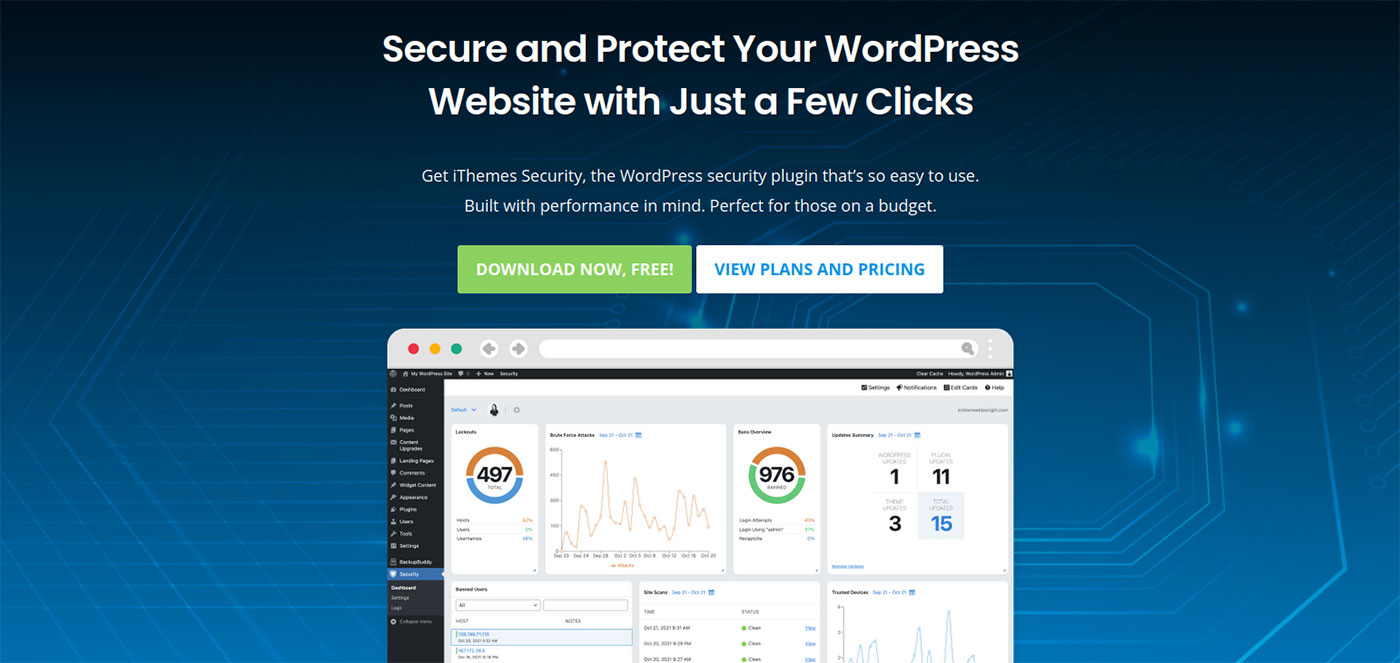
iThemes 安全插件有助于在后台保护您的 WordPress 网站安全,同时您可以处理您想做的其他重要事情。 这个强大的 WordPress 安全插件可以阻止自动攻击、修复常见的安全漏洞、加强用户凭据,甚至锁定您的 WordPress 网站以阻止黑客攻击。
在本文中,我将详细解释使用 WordPress 安全插件的好处,并向您展示 iThemes 安全插件的工作原理。
如何使用 iThemes 安全插件保护您的网站
为您的网站获得可靠的安全性就像安装插件一样简单。 配置特定于您的站点的一些设置后,它将在后台 24/7 运行。 让我们来看看这些步骤!
第一步:安装插件
您可以通过 iThemes 网站或从 WordPress 下载插件。 在您的仪表板中,导航到Plugins > Add New 。 然后搜索 iThemes 安全:
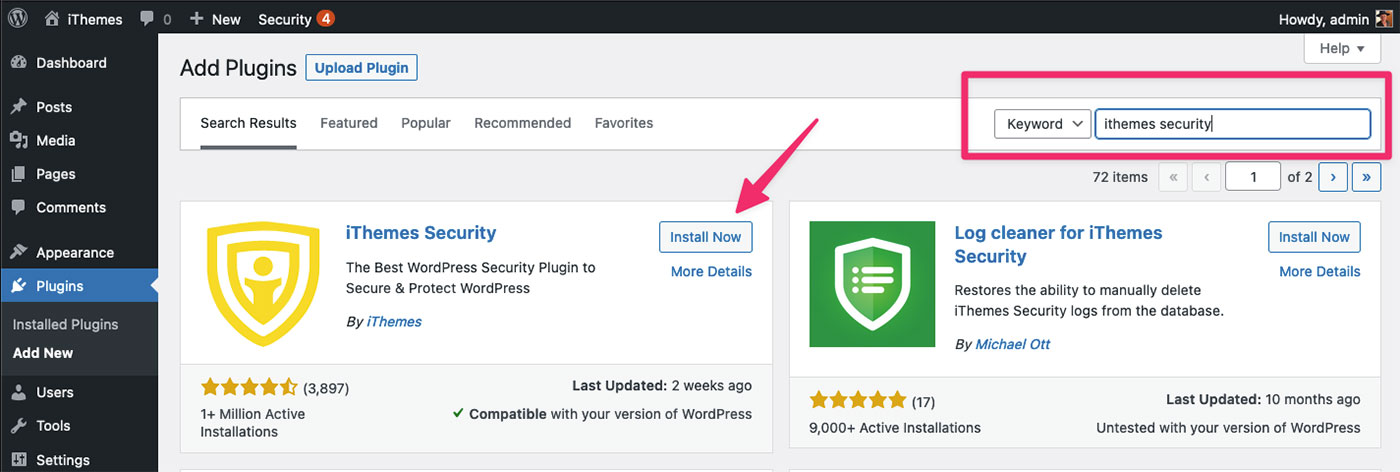
如果您下载了插件,您可以通过导航到仪表板中的插件>添加新插件来安装它,然后选择顶部的上传插件。 在您的计算机上浏览下载的文件。
单击立即安装,然后单击激活。 而已! 现在让我们进入设置。
第二步:选择网站类型
在您的仪表板菜单中,现在将有一个标记为Security的项目。 单击菜单项,您将进入 iThemes 设置向导。
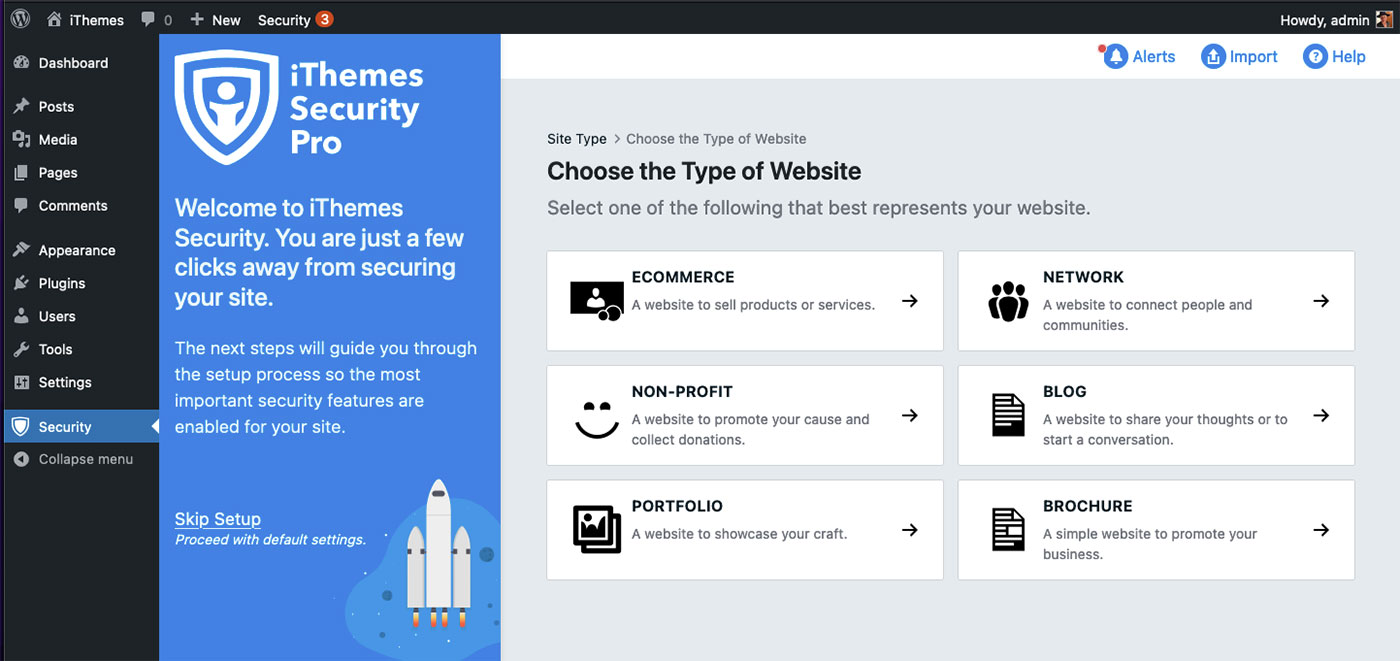
在此示例中,我们将使用博客作为站点类型。
选择您要为谁设置网站
在下一步中,您将选择要为其设置安全性的人员类型:自我或客户。
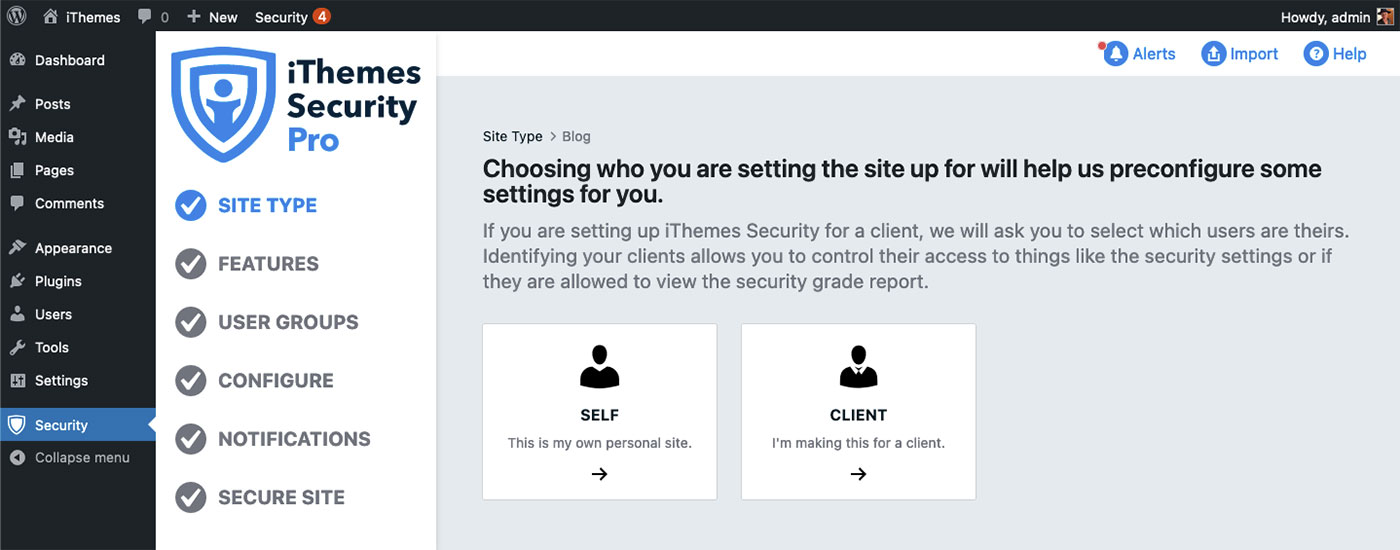
他们为客户提供了一个选项,这真是太棒了。 对于本教程,让我们使用 Self。
两因素身份验证
这个选项是我们都应该知道的。 它通过要求将密码和代码发送到设备或身份验证器应用程序来保护您的帐户。 当然,这是基于您个人需求的个人选择,但只要您在这里,为什么不尽可能多地使用安全措施呢?
iThemes Security 支持最常见的两因素移动应用程序,例如 Google Authenticator、Authy、FreeOTP 和 Toopher。
密码政策
此选择允许您使用密码策略保护您的用户。 iThemes Security 将要求他们创建尚未泄露的强密码。
第 3 步:功能
单击下一步后,您将到达功能屏幕。 你会注意到你已经在这里做了两个选择。 如果愿意,您可以打开受信任的设备功能,否则,让我们通过选择菜单顶部的选项卡进入锁定。

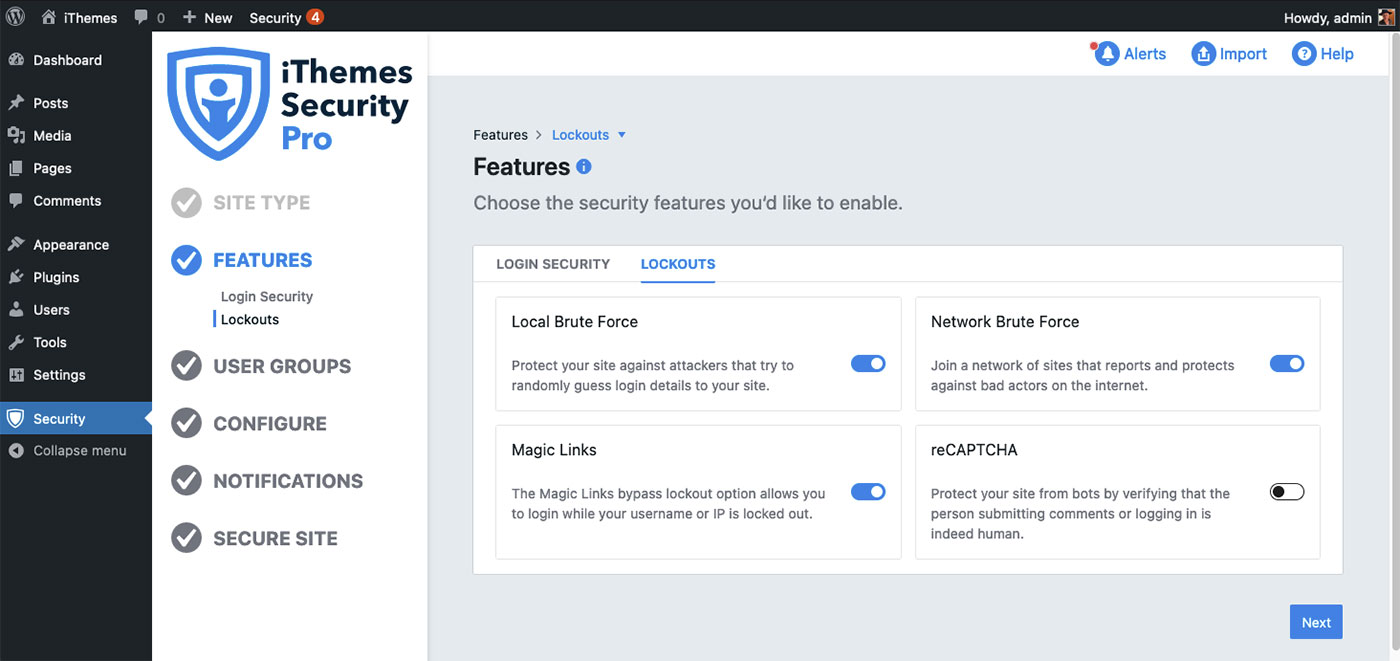
锁定菜单为您提供了几个选项:
- 本地蛮力
- 网络蛮力
- 魔术链接
- 验证码
每个选项都解释了它在打开时提供的功能。 同样,这些都是非常个人的选择,将取决于您对特定站点的需求。
第 4 步:用户组
下一个要设置的部分是用户组。 这些设置允许您为特定用户集启用安全功能。
iThemes Security 建议从默认组设置开始。 这是最简单的入门方法,如果您还不确定自己在做什么,这可能是一个好主意。
您还可以使用自定义组并以您喜欢的任何方式对用户进行分类。
请务必注意,用户组不会更改用户的功能,这些设置只会影响 iThemes 安全功能。
让我们使用默认组。 这会将您移至下一个菜单,您可以在其中根据用户角色进行更具体的选择。
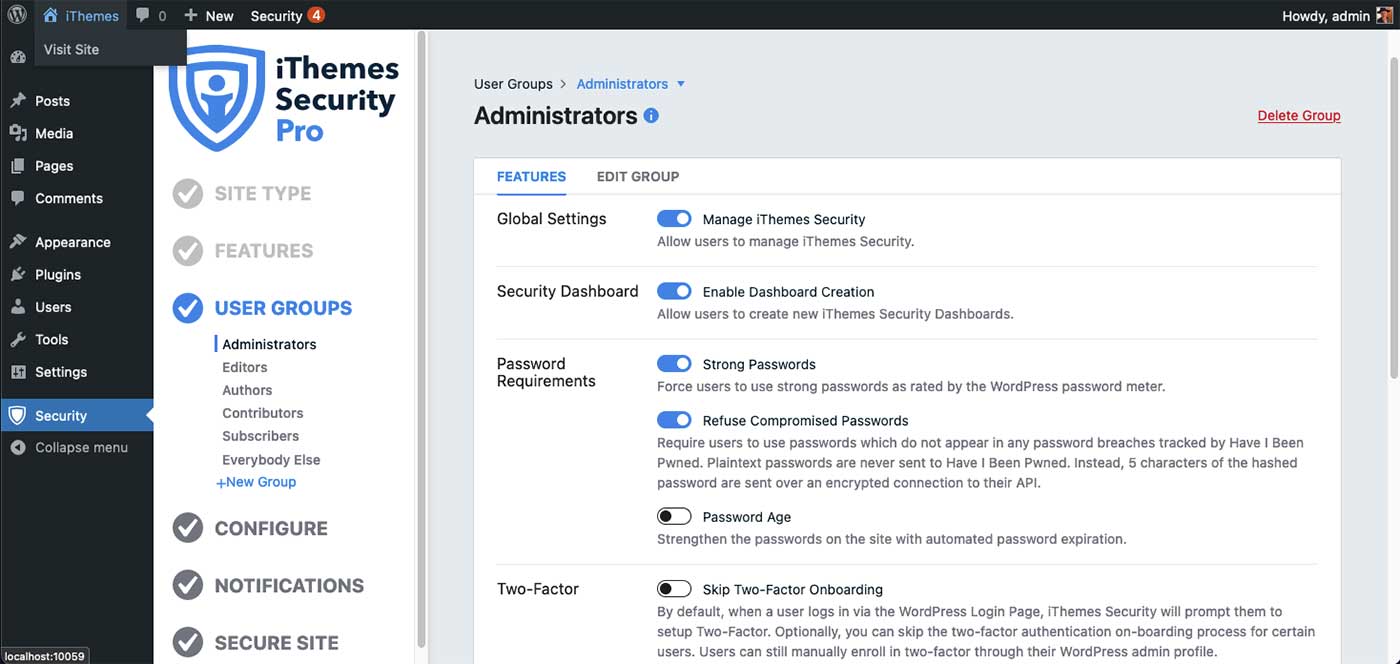
第 5 步:配置
在下一个菜单中,我们可以配置 iThemes Security 基本全局设置。 初始设置是根据我们在设置先前选项时启用的功能确定的。 iThemes 选择最重要的设置供您配置,例如授权主机和 IP 检测。
在锁定选项卡下,您可以指定我们之前打开的 Network Brute Force 和 reCAPTHCHA 设置。 网络蛮力是一个特别有用的功能。 因为 WordPress 特别容易受到多次登录攻击,如果黑客持续尝试足够长的时间,他们最终可以进入——因此是“蛮力”攻击。 iThemes Security 限制用户错误登录的次数,防止这些暴力攻击成功。
第 6 步:通知
通知很简单。 在此区域中,您可以为 iThemes 可能发送的有关您的网站安全性的任何警报通知提供电子邮件地址。 默认是您的 WordPress 管理员电子邮件,因此可以选择发送给角色为管理员的所有用户,或者如果您愿意,也可以只发送给一位管理员。
第 7 步:安全站点
最后一部分回顾了您之前在一组下拉列表中所做的所有选择。
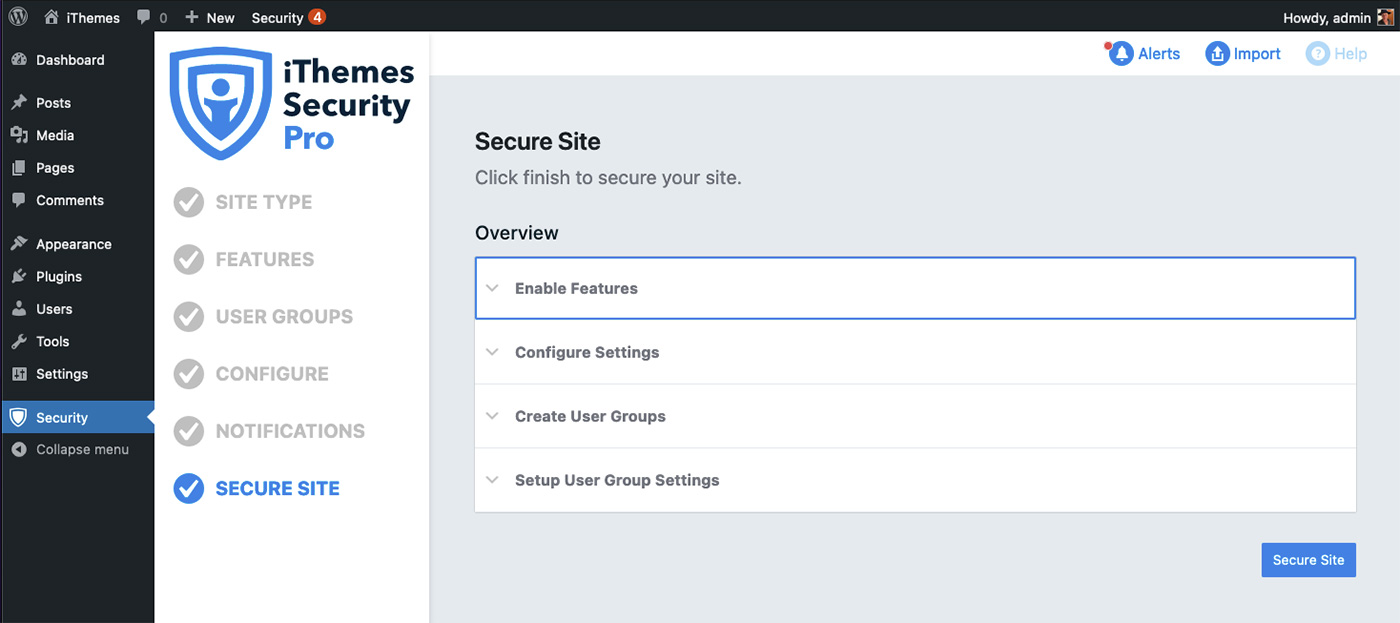
如果您对所有选项都满意,只需单击Secure Site即可!
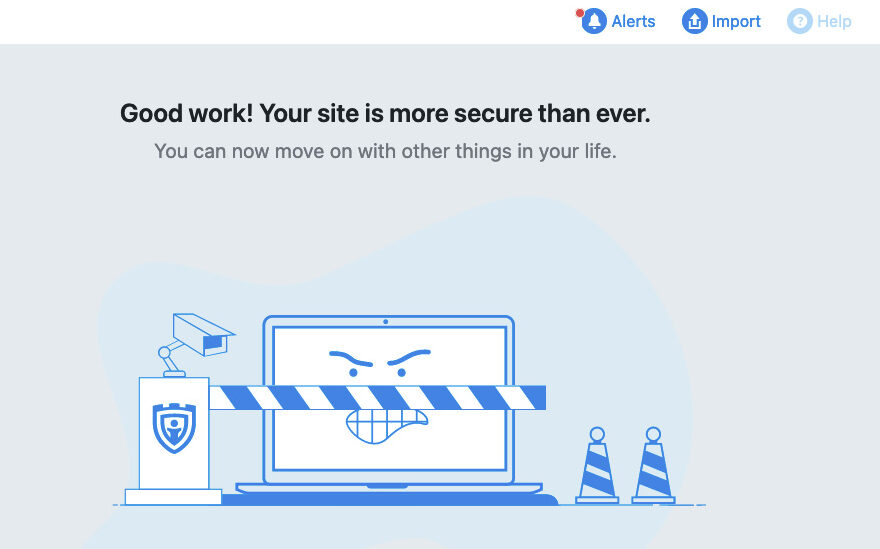
如果您决定要更改您选择的任何安全选项,您可以随时访问菜单并重新配置设置。
使用 WordPress 安全插件让生活更轻松
正如最后一个屏幕所说,“你现在可以继续生活中的其他事情了。” 如果您是管理多个站点的人,您可以想象让站点安全在后台运行可以节省多少时间。
作为 WordPress 管理员,您有责任确保您的网站免受黑客攻击。 这是一项重要的工作,但不必占用您的工作日。 iThemes Security 插件为您监控您的网站,您可以专注于内容和设计。
除了我们上面介绍的功能之外, iThemes Security 插件还提供了诸如Breached Password Protection和File Change Detection之类的功能。 泄露密码保护与 Have I Been Pwned 数据库集成,因此您将知道您的任何密码是否涉及已知的数据泄露。 通过文件更改检测,iThemes 会扫描您网站上托管的文件,并在发生可能表明存在安全漏洞的更改时提醒您。
我希望这篇文章向您展示了保护您的 WordPress 网站的重要性——以及它是多么容易。 在下面的评论中,让我们知道您在使用 WordPress 网站时遇到了什么样的安全问题。
